เชื่อมต่อ/ควบคุมคอมพิวเตอร์ผ่านเครือข่ายด้วย KontrolPack

ควบคุมคอมพิวเตอร์ในเครือข่ายของคุณได้อย่างง่ายดายด้วย KontrolPack เชื่อมต่อและจัดการคอมพิวเตอร์ที่ใช้ระบบปฏิบัติการต่างๆ ได้อย่างง่ายดาย
ไวน์เป็นเทคโนโลยีที่ยอดเยี่ยมที่ช่วยให้ผู้ใช้ Linux สามารถเพลิดเพลินกับแอพ Windows อย่างไรก็ตาม Wine มีข้อบกพร่องร้ายแรง: ไม่มีระบบสำรองข้อมูลในตัวสำหรับแอปของคุณ ดังนั้น หากมีอะไรเกิดขึ้นกับ Linux PC ของคุณ คุณอาจสูญเสียโปรแกรม Wine ทั้งหมดของคุณ ในรายการนี้ เราจะพูดถึงสองสามวิธีที่คุณสามารถป้องกันการสูญเสียแอป Linux Wine ของคุณด้วยโซลูชันการสำรองข้อมูล
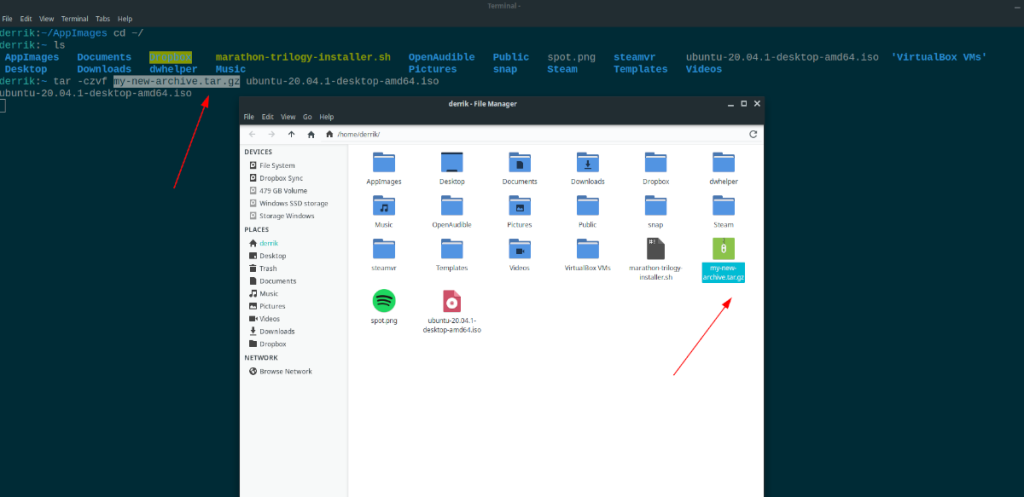
1. น้ำมันสำรอง
หากคุณกังวลเกี่ยวกับการสูญเสียแอปและเกมของ Wine ที่ติดตั้งบน Linux PC วิธีการสำรองข้อมูล Tar เป็นวิธีที่ง่ายและรวดเร็วในการดูแล เนื่องจากการสำรองข้อมูลโฟลเดอร์ Wine ของคุณทำได้ด้วยคำสั่งเดียว ในการเริ่มต้นกระบวนการสำรองข้อมูลสำหรับแอป Wine ของคุณ ให้เปิดหน้าต่างเทอร์มินัลโดยกด Ctrl + Alt + T หรือ Ctrl + Shift + T บนแป้นพิมพ์
เมื่อหน้าต่างเทอร์มินัลเปิดขึ้น ให้ใช้คำสั่งtar ต่อไปนี้ เพื่อบีบอัดโฟลเดอร์ Wine ซึ่งมีการกำหนดค่า Wine ทั้งหมดของคุณ รวมทั้งโปรแกรมและเกม
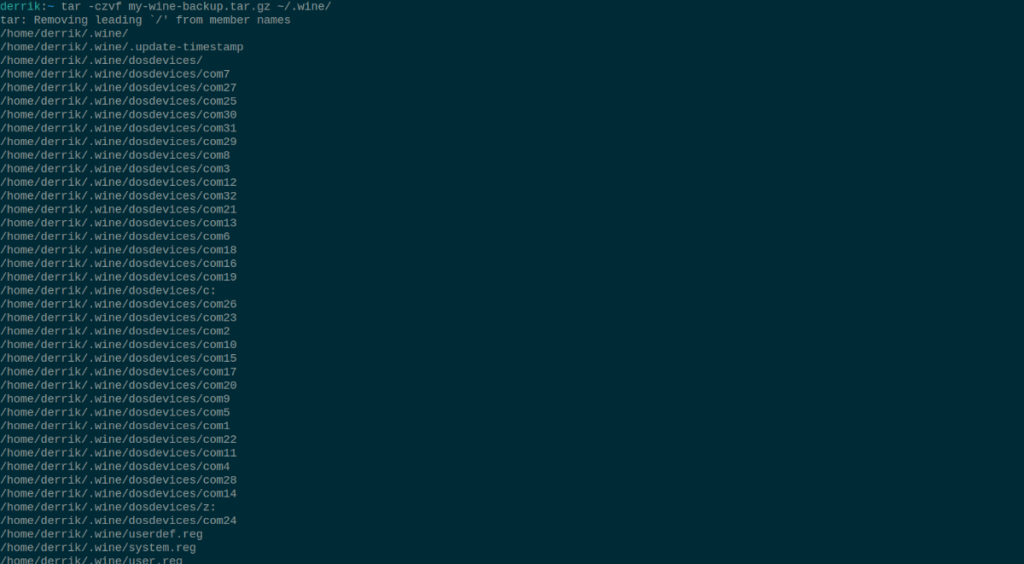
tar -czvf my-wine-backup.tar.gz ~/.wine/
การบีบอัดจะใช้เวลาสักครู่ในการดำเนินการ โดยเฉพาะอย่างยิ่งหากไดเรกทอรี Wine ของคุณกว้างขวาง นั่งลงและรอในขณะที่การบีบอัดดำเนินต่อไป เมื่อดำเนินการเสร็จสิ้น คุณจะมีการสำรองข้อมูลแอป Wine ของคุณอย่างสมบูรณ์ในโฮมไดเร็กทอรีด้วยชื่อmy-wine-backup.tar.gz.
2. การสำรองข้อมูล Rar
เครื่องมืออื่นที่คุณสามารถใช้เพื่อสำรองข้อมูลแอป Wine ของคุณคือ Rar ซึ่งเป็นยูทิลิตี้บรรทัดคำสั่งง่ายๆ ที่สามารถบีบอัดไฟล์ในรูปแบบ Rar ได้ หากคุณเป็นแฟนตัวยงของบรรทัดคำสั่ง แต่ไม่ต้องการให้สำรองข้อมูล Wine ของคุณในรูปแบบ TarGZ ตัวเลือกนี้เป็นทางเลือกที่ดี
ขออภัย แอปพลิเคชัน Rar ไม่ได้ติดตั้งมาล่วงหน้าบนระบบ Linux เนื่องจากรูปแบบ RAR เป็นกรรมสิทธิ์ ดังนั้นเราจึงต้องสาธิตวิธีการตั้งค่า ใช้คำสั่งด้านล่าง ติดตั้ง Rar
อูบุนตู
sudo apt ติดตั้ง rar
เดเบียน
sudo apt-get ติดตั้ง rar
Arch Linux
sudo pacman -S rar
Fedora
sudo dnf ติดตั้ง https://forensics.cert.org/fedora/cert/32/x86_64/rar-5.4.0-1.fc32.x86_64.rpm
OpenSUSE
sudo zypper addrepo https://packman.inode.at/suse/openSUSE_Leap_15.2/ packman-x86_64 sudo zypper ติดตั้ง rar
หลังจากติดตั้งแอปพลิเคชัน Rar แล้ว คุณสามารถใช้เพื่อสำรองข้อมูลโฟลเดอร์แอป Wine โดยใช้คำสั่งต่อไปนี้ โปรดทราบว่าการสำรองข้อมูลไดเร็กทอรี Wine บางครั้งอาจต้องใช้เวลา โดยเฉพาะอย่างยิ่งหากมีไฟล์จำนวนมากในนั้น

rar a -r my-wine-backup.rar ~/.wine/
เมื่อกระบวนการบีบอัดเสร็จสิ้น คุณจะมีข้อมูลสำรองรูปแบบ RAR ของโฟลเดอร์ไวน์ที่มีชื่อmy-wine-backup.rarเต็มไปด้วยแอป เกม ฯลฯ ทั้งหมดของคุณ
3. การสำรองข้อมูล Kbackup
มีโปรแกรมสำรองข้อมูลต่างๆ มากมายบนแพลตฟอร์ม Linux ที่มีประโยชน์สำหรับการสร้างข้อมูลสำรองสำหรับสิ่งต่างๆ เช่น Wine อย่างไรก็ตาม เครื่องมือสำรองข้อมูลเหล่านี้จำนวนมากมุ่งเน้นที่การสร้าง “สแน็ปช็อตของระบบ” แทนที่จะให้ผู้ใช้ควบคุมได้มากขึ้นเพื่อระบุสิ่งที่พวกเขาต้องการสำรองข้อมูล
หากคุณไม่ใช่แฟนตัวยงของเทอร์มินัลแต่ยังต้องการสร้างการสำรองข้อมูลที่สมบูรณ์ของแอพ Wine โปรแกรม ฯลฯ Kbackup คือคำตอบ ช่วยให้ผู้ใช้ควบคุมการสร้างข้อมูลสำรองได้อย่างละเอียด เหมาะสำหรับการสำรองไวน์
ในการสร้างการสำรองข้อมูลของแอพ Wine ด้วย Kbackup คุณต้องติดตั้งแอพ Kbackup ก่อน ในการทำเช่นนั้น ให้เปิดหน้าต่างเทอร์มินัลแล้วป้อนคำสั่งด้านล่าง
อูบุนตู
sudo apt ติดตั้ง kbackup
เดเบียน
sudo apt-get ติดตั้ง kbackup
Arch Linux
sudo pacman -S kbackup
Fedora
sudo dnf ติดตั้ง kbackup
OpenSUSE
sudo zypper ติดตั้ง kbackup
เมื่อติดตั้งแอปพลิเคชั่น Kbackup แล้ว ให้เปิดใช้งานบนคอมพิวเตอร์ของคุณ จากนั้นคลิกที่เมนู "การตั้งค่า" ใน Kbackup ด้วยเมาส์และเลือก "แสดงไฟล์ที่ซ่อน" เพื่อให้สามารถดูไฟล์ที่ซ่อนอยู่ได้
หลังจากทำให้ไฟล์ที่ซ่อนอยู่ดูได้ใน Kbackup ให้ค้นหาพื้นที่ "เป้าหมาย" ใน Kbackup และค้นหาพื้นที่ "โฟลเดอร์" ในพื้นที่ "โฟลเดอร์" ให้คลิกที่ไอคอนโฟลเดอร์เพื่อเรียกดูว่าควรบันทึกข้อมูลสำรองของไวน์ไว้ที่ใด
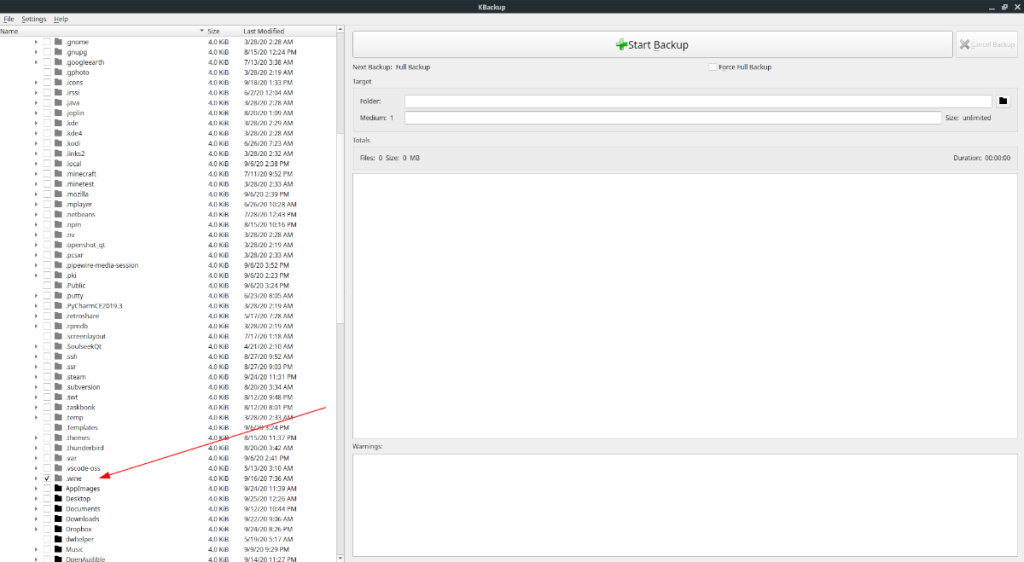
ถัดไป ไปที่แผนผังโฟลเดอร์ทางด้านซ้าย แล้วคลิก "หน้าแรก" ตามด้วยโฟลเดอร์ที่มีชื่อผู้ใช้ของคุณ ในโฟลเดอร์ชื่อผู้ใช้ของคุณ ค้นหา ".wine" และทำเครื่องหมายที่ช่องถัดจากนั้นเพื่อเลือกโฟลเดอร์ Wine ของคุณสำหรับการสำรองข้อมูล
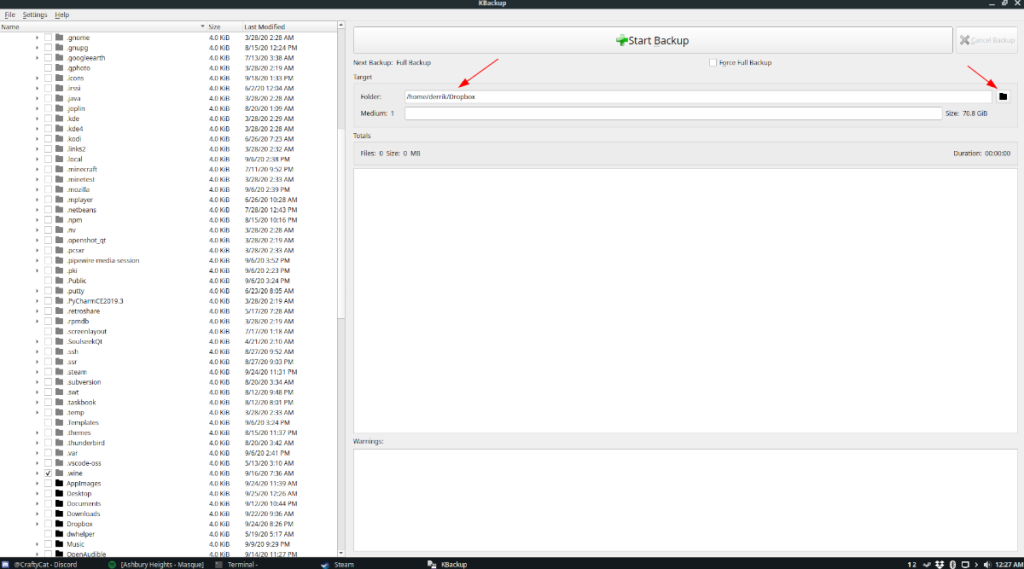
เมื่อเลือกโฟลเดอร์ ".Wine" แล้ว ให้ค้นหาปุ่ม "เริ่มการสำรองข้อมูล" เพื่อสร้างข้อมูลสำรองของไดเรกทอรีไวน์ของคุณ เมื่อกระบวนการเสร็จสิ้น การสำรองข้อมูลไวน์ของคุณจะปรากฏในโฟลเดอร์ที่คุณเลือกในส่วน "โฟลเดอร์"
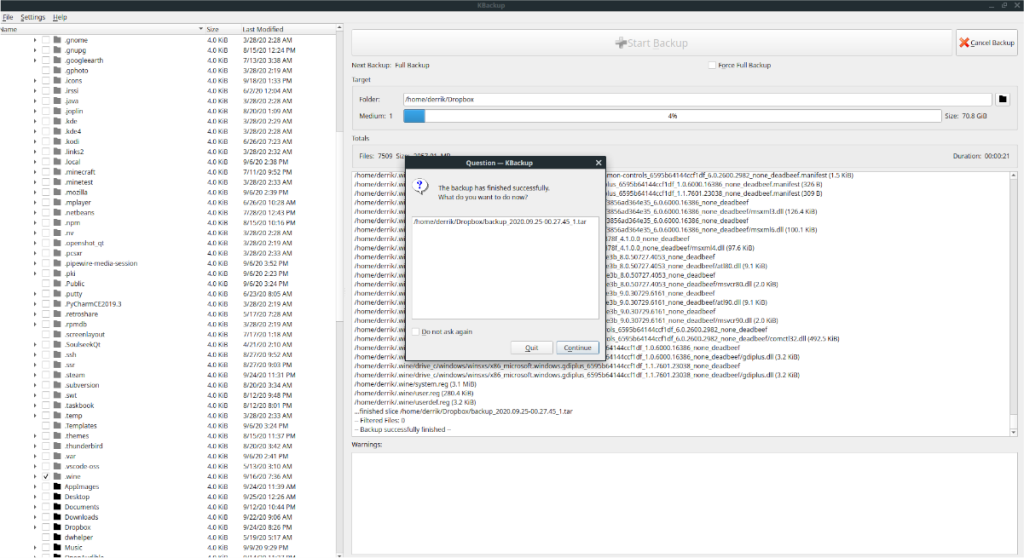
4. การสำรองข้อมูล Deja-Dup
หากคุณต้องการสำรองข้อมูลโฟลเดอร์ Wine แต่ไม่อยากยุ่งยาก Deja-Dup คือแอปที่คุณต้องการ เป็นโปรแกรมง่าย ๆ ที่ช่วยให้ผู้ใช้สามารถสำรองข้อมูล (แม้เข้ารหัสไว้) โดยไม่ต้องใช้ความพยายามมากนัก
หากต้องการสร้างข้อมูลสำรองของแอป Wine บน Linux ด้วย Deja-Dup คุณจะต้องติดตั้งแอปดังกล่าว เหตุผล? ลินุกซ์บางรุ่นเท่านั้นที่มีแอพเป็นค่าเริ่มต้น
อูบุนตู
sudo apt ติดตั้ง deja-dup
เดเบียน
sudo apt-get ติดตั้ง deja-dup
Arch Linux
sudo pacman -S deja-dup
Fedora
sudo dnf ติดตั้ง deja-dup
OpenSUSE
sudo zypper ติดตั้ง deja-dup
เมื่อติดตั้งแอปแล้ว ให้เปิดแอปโดยค้นหาในเมนูแอปบนเดสก์ท็อปของคุณ เมื่อเปิดแอป ให้มองหาปุ่ม "โฟลเดอร์ที่จะบันทึก" แล้วคลิก
ในพื้นที่ "โฟลเดอร์ที่จะบันทึก" ควรระบุว่า "บ้าน" “หน้าแรก” หมายความว่า Deja-Dup จะสำรองข้อมูลโฟลเดอร์ผู้ใช้ทั้งหมดของคุณใน/home/username/พร้อมกับโฟลเดอร์ย่อยทั้งหมด รวมถึงไดเรกทอรีแอป Wine เลือก "หน้าแรก" และคลิกที่เครื่องหมายลบเพื่อลบออกจากรายการ
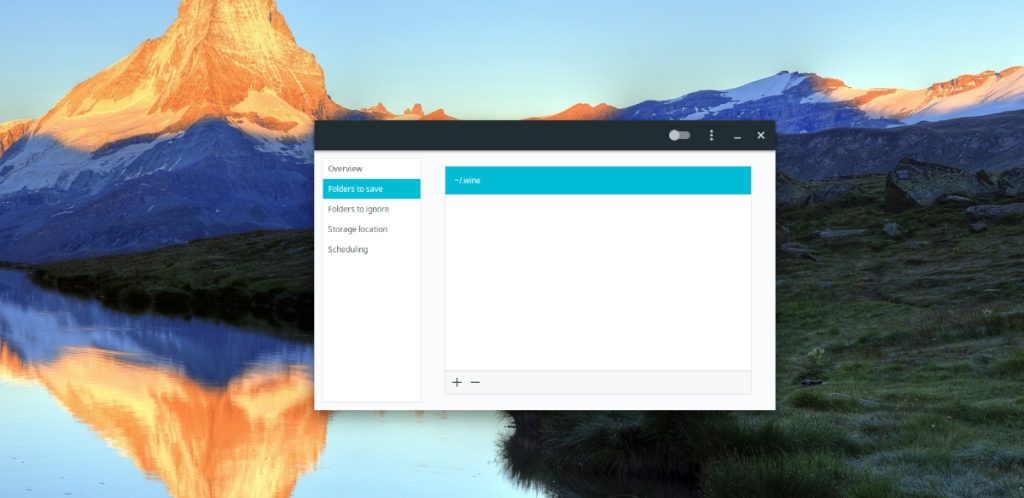
เมื่อลบ "Home" ออกจากรายการ ให้คลิกที่เครื่องหมายบวก การเลือกเครื่องหมายบวกจะเป็นการเปิดไฟล์เบราว์เซอร์ ภายในไฟล์เบราว์เซอร์ ให้คลิกขวาและเลือก "แสดงไฟล์ที่ซ่อน" และเลือกในไดเร็กทอรี "Home"
ภายในไดเร็กทอรี "Home" ให้มองหา ".wine" แล้วคลิกเพื่อเพิ่มลงในรายการ "Folders to save" จากนั้นค้นหา "ตำแหน่งที่เก็บข้อมูล" และตั้งค่าตำแหน่งที่เก็บข้อมูลสำรองที่คุณต้องการ
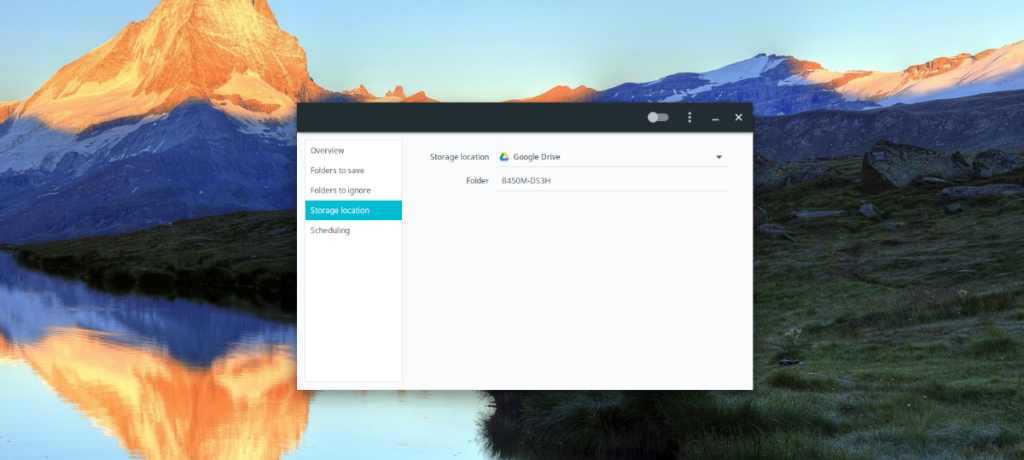
เมื่อกำหนดค่าตำแหน่งที่เก็บข้อมูลสำรองแล้ว ให้คลิกที่ปุ่ม "ภาพรวม" หลังจากนั้น เลือกปุ่ม "สำรองข้อมูลทันที" เพื่อเริ่มสำรองข้อมูลแอป Linux Wine ของคุณ
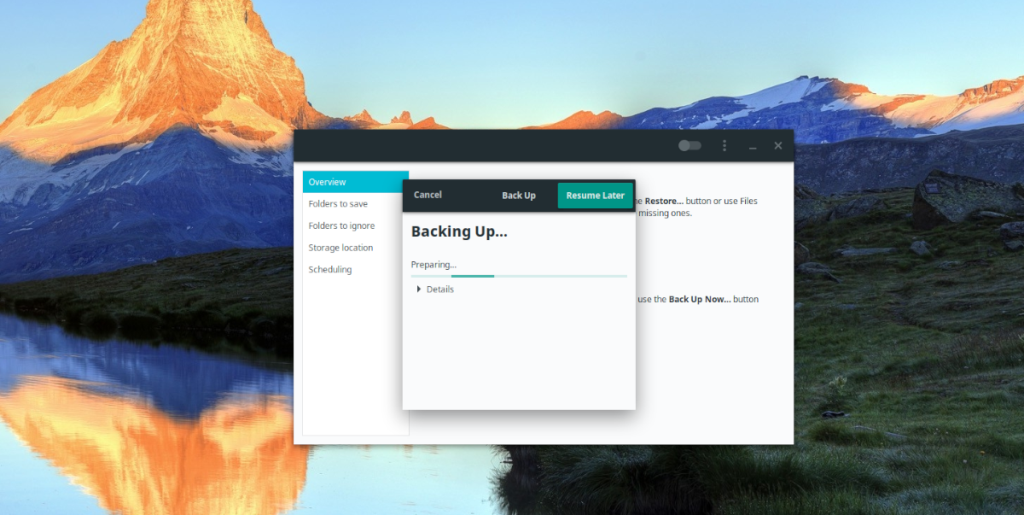
เมื่อกระบวนการสำรองข้อมูลเสร็จสมบูรณ์ แอป Linux Wine ทั้งหมดของคุณจะถูกอัปโหลดไปยังตำแหน่งที่จัดเก็บข้อมูลสำรองที่คุณเลือก ตามที่กำหนดไว้ในส่วน "ตำแหน่งที่เก็บข้อมูล"
บทสรุป
ในรายการนี้ เราได้กล่าวถึงบางวิธีที่คุณสามารถสำรองข้อมูลแอป Linux Wine ของคุณ อย่างไรก็ตาม มีโปรแกรมสำรองข้อมูลมากกว่า 5 โปรแกรมที่คุณสามารถใช้เพื่อสำรองข้อมูลไวน์ ดังนั้นบอกเราในความคิดเห็น; เครื่องมือสำรองข้อมูลที่คุณชอบใช้บน Linux คืออะไร?
ควบคุมคอมพิวเตอร์ในเครือข่ายของคุณได้อย่างง่ายดายด้วย KontrolPack เชื่อมต่อและจัดการคอมพิวเตอร์ที่ใช้ระบบปฏิบัติการต่างๆ ได้อย่างง่ายดาย
คุณต้องการทำงานซ้ำๆ โดยอัตโนมัติหรือไม่? แทนที่จะต้องกดปุ่มซ้ำๆ หลายครั้งด้วยตนเอง จะดีกว่าไหมถ้ามีแอปพลิเคชัน
iDownloade เป็นเครื่องมือข้ามแพลตฟอร์มที่ช่วยให้ผู้ใช้สามารถดาวน์โหลดเนื้อหาที่ไม่มี DRM จากบริการ iPlayer ของ BBC ได้ โดยสามารถดาวน์โหลดวิดีโอทั้งสองในรูปแบบ .mov ได้
เราได้ครอบคลุมคุณลักษณะของ Outlook 2010 ไว้อย่างละเอียดแล้ว แต่เนื่องจากจะไม่เปิดตัวก่อนเดือนมิถุนายน 2010 จึงถึงเวลาที่จะมาดู Thunderbird 3
นานๆ ทีทุกคนก็อยากพักบ้าง ถ้าอยากเล่นเกมสนุกๆ ลองเล่น Flight Gear ดูสิ เป็นเกมโอเพนซอร์สฟรีแบบมัลติแพลตฟอร์ม
MP3 Diags คือเครื่องมือขั้นสุดยอดสำหรับแก้ไขปัญหาในคอลเลกชันเพลงของคุณ สามารถแท็กไฟล์ MP3 ของคุณได้อย่างถูกต้อง เพิ่มปกอัลบั้มที่หายไป และแก้ไข VBR
เช่นเดียวกับ Google Wave, Google Voice ได้สร้างกระแสฮือฮาไปทั่วโลก Google มุ่งมั่นที่จะเปลี่ยนแปลงวิธีการสื่อสารของเรา และนับตั้งแต่นั้นมาก็กำลังกลายเป็น...
มีเครื่องมือมากมายที่ช่วยให้ผู้ใช้ Flickr สามารถดาวน์โหลดรูปภาพคุณภาพสูงได้ แต่มีวิธีดาวน์โหลด Flickr Favorites บ้างไหม? เมื่อเร็ว ๆ นี้เราได้...
การสุ่มตัวอย่างคืออะไร? ตามข้อมูลของ Wikipedia “คือการนำส่วนหนึ่งหรือตัวอย่างจากการบันทึกเสียงหนึ่งมาใช้ซ้ำเป็นเครื่องดนตรีหรือ...
Google Sites เป็นบริการจาก Google ที่ช่วยให้ผู้ใช้โฮสต์เว็บไซต์บนเซิร์ฟเวอร์ของ Google แต่มีปัญหาหนึ่งคือไม่มีตัวเลือกสำรองข้อมูลในตัว



![ดาวน์โหลด FlightGear Flight Simulator ฟรี [สนุกเลย] ดาวน์โหลด FlightGear Flight Simulator ฟรี [สนุกเลย]](https://tips.webtech360.com/resources8/r252/image-7634-0829093738400.jpg)




